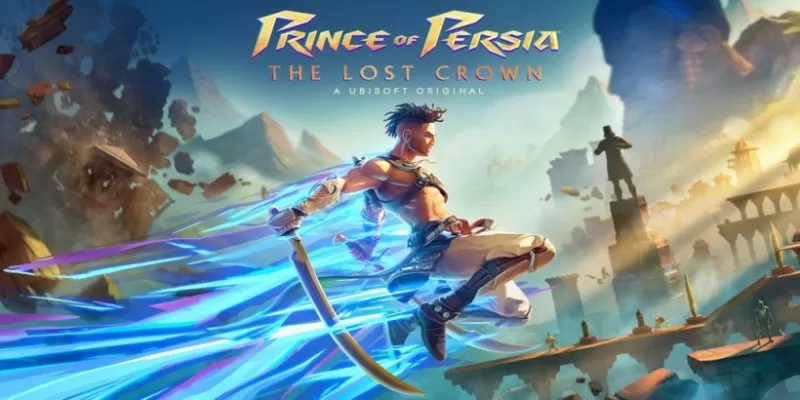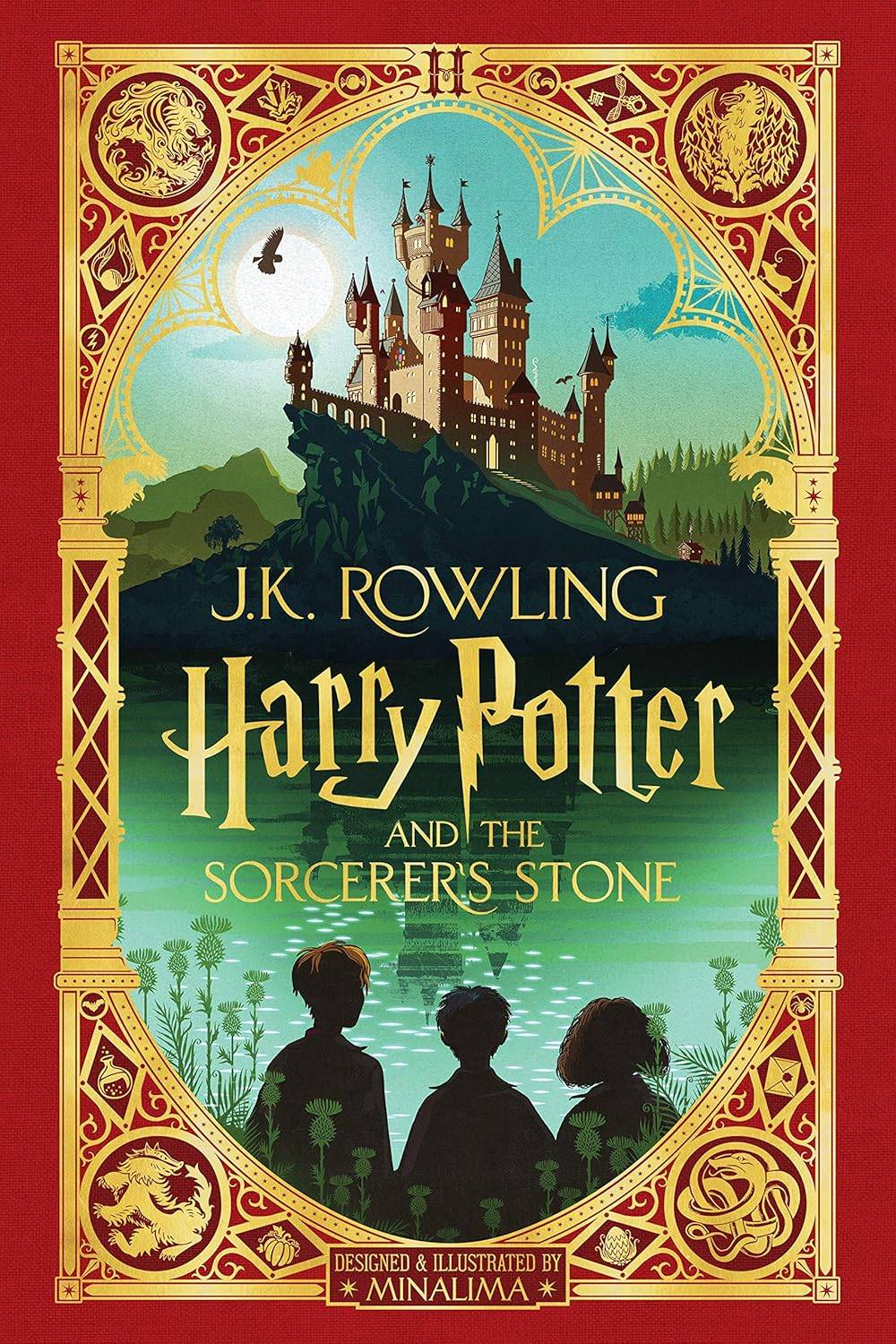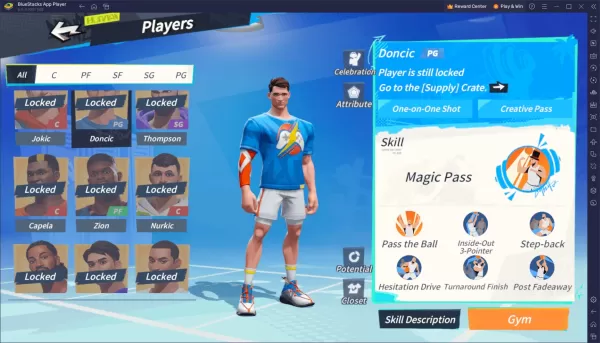Dla PlayStation VR2 właściciele chętnie zbadali rozległą bibliotekę gier SteamVR na swoich komputerach, ścieżka nie zawsze była jasna. Wcześniej ograniczona do konsol, wydanie adaptera Sony 60 USD zeszłej jesieni otworzyło drzwi, umożliwiając kompatybilność PS VR2 z większością nowoczesnych komputerów do gier - wspierały one minimalne specyfikacje zestawu słuchawkowego. Jednak pomimo marketingu w plug-and-play, konfiguracja adaptera nie jest całkowicie prosta. Niektóre pominięcia wymagają dodatkowej konfiguracji w zależności od konfiguracji komputera.
Podłączenie PS VR2 z komputerem: Przewodnik krok po kroku
Zanim zaczniesz, upewnij się, że masz wszystko potrzebne. Podczas gdy adapter sprawia, że PS VR2 jest kompatybilny z większością tytułów SteamVR, komputer wymaga Bluetooth 4.0, kabla DisplayPort 1.4, bezpłatnego gniazdka zasilania prądu przemiennego oraz zainstalowanych aplikacji Steam i SteamVR. Kontrolery Sense PS VR2 pobierają opłaty za pośrednictwem USB-C, więc będziesz potrzebować dwóch portów i kabli USB-C (lub stacji ładowania Sony 50 USD).
Czego potrzebujesz

Sprawdź kompatybilność komputera za pomocą oficjalnej strony przygotowania adaptera Sony VR2 PC . Zakładając zgodność, zbierz te przedmioty:
- Zestaw słuchawkowy PlayStation VR2
- Adapter PC PlayStation VR2 (zawiera adapter prądu przemiennego i kabel USB 3.0 Type-A)
- Kabel displayport 1.4 (sprzedawany osobno)
- Bezpłatny port USB 3.0 Type-A na komputerze (Uwaga: Sony doradza kable rozszerzającym lub hubie zewnętrzne, chociaż * centrum zewnętrzne może działać)
- Możliwość Bluetooth 4.0 (wbudowana lub za pomocą adaptera zewnętrznego)
- Zainstalowane Steam i SteamVR
- Aplikacja PlayStation VR2 zainstalowana w Steam
Podłączenie PS VR2: Instrukcje krok po kroku
- Zainstaluj niezbędne oprogramowanie: Pobierz i zainstaluj klienta Steam Windows , aplikację SteamVR i aplikację PlayStation VR2 .
- Skonfiguruj kontrolery Bluetooth i par: Włącz Bluetooth w ustawieniach komputera. Na każdym kontrolerze naciśnij i przytrzymaj PlayStation i utwórz przyciski, aż światło mrugnie. Połącz je za pomocą ustawień Bluetooth komputera. Jeśli używasz zewnętrznego adaptera Bluetooth wraz z wewnętrznym, wyłącz wewnętrzny adapter w menedżerze urządzeń.
- Podłącz adapter: Podłącz adapter PS VR2 do portu USB 3.0, podłącz go do GPU za pomocą DisplayPort 1.4, podłącz adapter AC i podłącz zestaw słuchawkowy PS VR2 do adaptera.
- (Opcjonalnie) Wyłącz harmonogram GPU przy użyciu sprzętu: dla nowszych GPU (np. Nvidia RTX Series 40), wyłączenie tego ustawienia w ustawieniach graficznych może poprawić stabilność. Następnie uruchom ponownie komputer.
- Uruchom aplikacje i skonfiguruj zestaw słuchawkowy: Włącz zestaw słuchawkowy PS VR2. Uruchom SteamVR, ustawiając go jako domyślny czas wykonywania OpenXR. Otwórz aplikację PlayStation VR2, aby zaktualizować oprogramowanie układowe kontrolera i uzupełnij konfigurację zestawu słuchawkowego (obszar odtwarzania, IPD, odległość wyświetlania itp.).
Bezpośrednie połączenie bez adaptera?
Obecnie bezpośrednie połączenie PS VR2-do-PC bez adaptera jest niewiarygodne. Chociaż niektóre raporty sugerują, że niektóre procesory graficzne z ery 2018 z VirtuAllink mogą pozwolić na to ( drogą do VR ), nie jest to gwarantowane rozwiązanie.


 Najnowsze artykuły
Najnowsze artykuły